笔记本win10快速启动 win10笔记本快速启动设置步骤
更新时间:2024-06-10 11:59:17作者:xiaoliu
随着科技的不断发展,笔记本电脑已经成为我们生活中不可或缺的一部分,而在使用笔记本电脑时,快速启动是我们非常关注的一个问题。在Win10系统中,有一些设置步骤可以帮助我们实现笔记本快速启动的目标。通过简单的操作,我们可以让电脑在启动时更加迅速,提高工作效率。接下来我们就来了解一下Win10笔记本快速启动的设置方法。
具体方法:
1.首先我们打开右下角的“操作中心”。
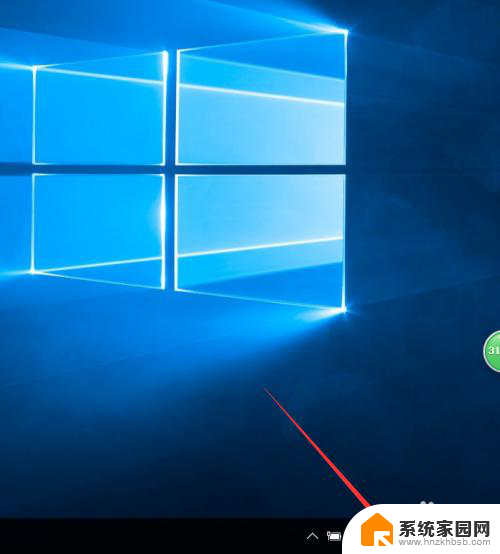
2.我们找到操作中心的“所有设置”并打开。
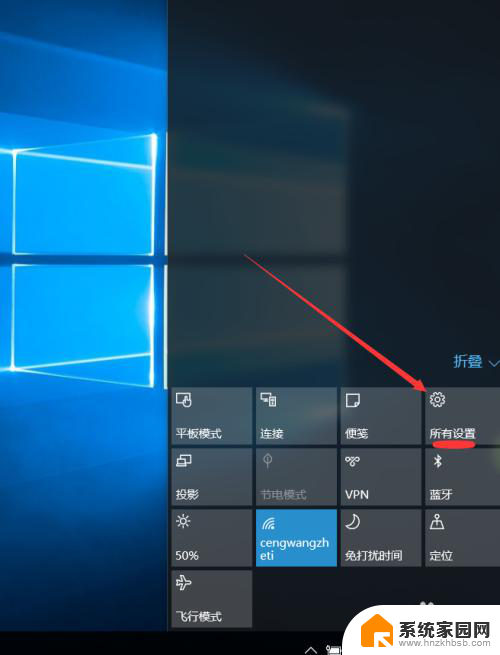
3.再找到第一排第一个“系统”并打开。
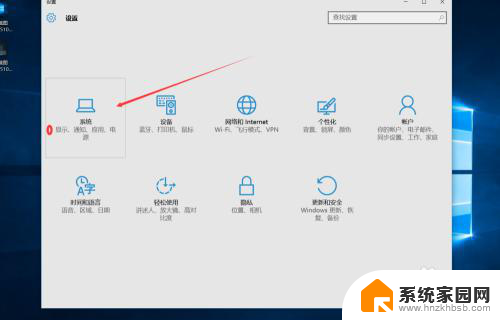
4.然后找到“电源和睡眠”并在右侧相关设置中打开“其他电源设置”。
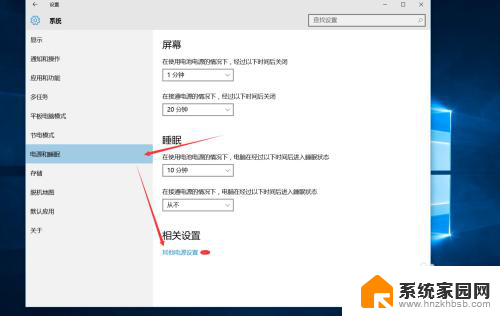
5.这时在左侧找到“唤醒时需要密码”并打开。
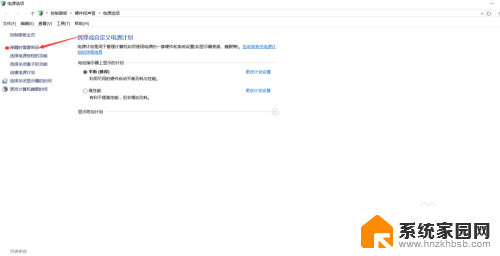
6.打开后我们按顺序点击“更改当前不可用的设置”并在下方“关机设置”中。在快速启动方格中打上“√”!
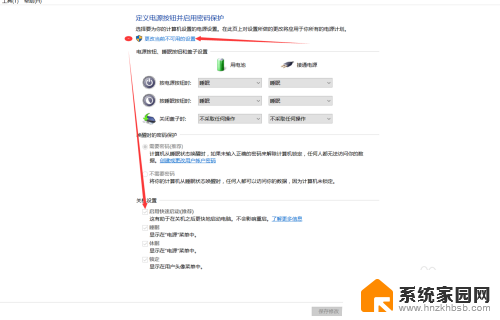
7.最后我们点击“保存修改”这样你的电脑开机就飞一样的快了!
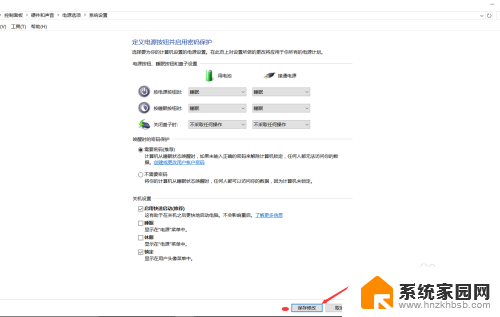
以上就是关于笔记本win10快速启动的全部内容,如果你遇到类似的问题,可以尝试按照小编提供的方法来解决。
笔记本win10快速启动 win10笔记本快速启动设置步骤相关教程
- 禁用 win10 快速启动设置 win10快速启动设置关闭教程
- win启动快速启动 win10快速启动关闭设置
- win10启动快速启动灰色 Win10快速启动灰色无法开启
- win10 开启快速启动 Win10系统如何开启启用快速启动功能
- win10快速启动有用吗 Win10快速启动的利与弊
- win10关机设置没有快速启动 Win10系统如何开启启用快速启动功能
- 快捷启动电脑 win10电脑快速启动选项在哪设置
- 添加到快速启动栏不选 Win10系统如何添加快速启动栏
- win10 关闭快速启动 Windows 10如何关闭快速启动开机
- 笔记本进入bios后怎么启动 Win10如何设置BIOS启动
- win10开始屏幕图标点击没反应 电脑桌面图标点击无反应
- 蓝牙耳机如何配对电脑 win10笔记本电脑蓝牙耳机配对方法
- win10如何打开windows update 怎样设置win10自动更新功能
- 需要系统管理员权限才能删除 Win10删除文件需要管理员权限怎么办
- win10和win7怎样共享文件夹 Win10局域网共享问题彻底解决方法
- win10系统还原开机按什么键 电脑一键还原快捷键
win10系统教程推荐
- 1 win10和win7怎样共享文件夹 Win10局域网共享问题彻底解决方法
- 2 win10设置桌面图标显示 win10桌面图标显示不全
- 3 电脑怎么看fps值 Win10怎么打开游戏fps显示
- 4 笔记本电脑声音驱动 Win10声卡驱动丢失怎么办
- 5 windows查看激活时间 win10系统激活时间怎么看
- 6 点键盘出现各种窗口 如何解决Win10按键盘弹出意外窗口问题
- 7 电脑屏保在哪里调整 Win10屏保设置教程
- 8 电脑连接外部显示器设置 win10笔记本连接外置显示器方法
- 9 win10右键开始菜单没反应 win10开始按钮右键点击没有反应怎么修复
- 10 win10添加中文简体美式键盘 Win10中文输入法添加美式键盘步骤